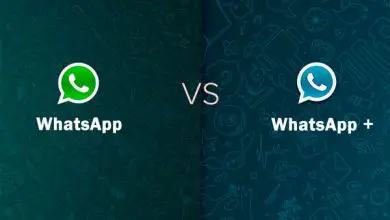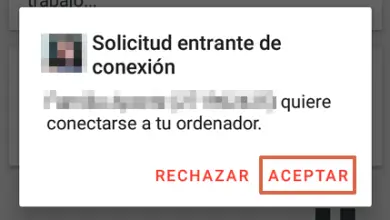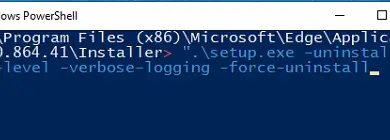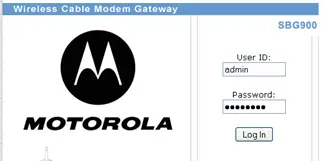Come modificare la password del router Wi-Fi Movistar

Molti utenti stanno cercando come modificare la password dei router Movistar, quindi, essendo una delle più grandi società Internet al mondo e disponendo di un’ampia varietà di modelli, su InfoWifi.net ti mostreremo come modificare la password di ciascuno dei router Movistar.
Configura il router Wi-Fi Movistar
Possiamo fare tutta la configurazione del router attraverso il portale Movistar Alejandra, è una pagina ufficiale di Movistar che possiamo usare per configurare qualsiasi router Movistar.
All’interno del Portale Alejandra, possiamo fare quanto segue:
- Cambia password Wi-Fi
- Cambia il nome del nostro WiFi
- Apri le porte che desideriamo dal router Movistar
- Aggiorna il firmware per risolvere le vulnerabilità
- Esegui il filtraggio MAC
Passaggi per modificare la password Wi-Fi Movistar
Accedi al portale Movistar Alejandra
Quando saremo all’interno del portale Movistar Alejandra, dovremo fare clic sul pulsante blu «Accesso». (vedi immagine sotto)
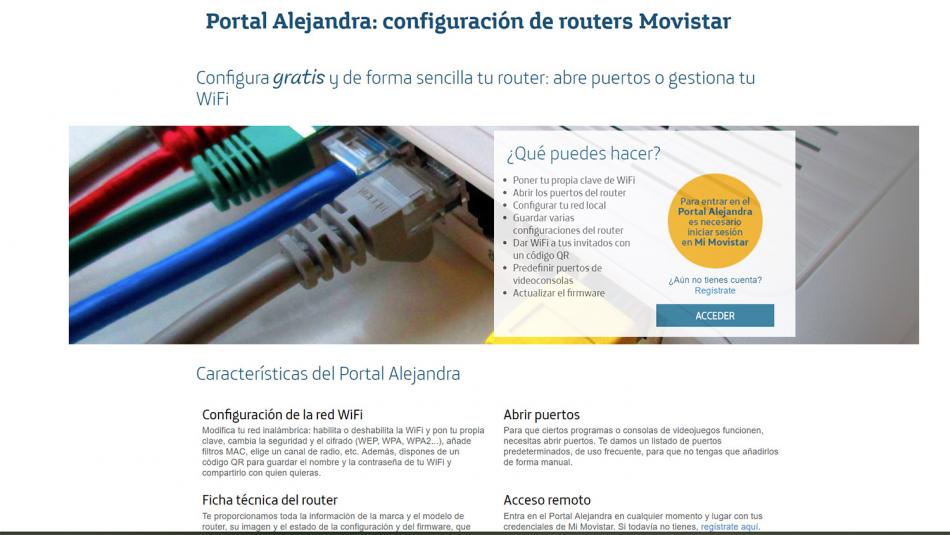
È necessario avere un account attivo in «MiMovistar» in modo da poter accedere alla configurazione del nostro router e modificare la password Wi-Fi. Se non hai un account, non devi fare altro che registrarti.
Dopo aver effettuato l’accesso al nostro account My Movistar, apparirà la seguente immagine (vedi immagine sotto), dove possiamo accedere alla configurazione del nostro router WiFi.
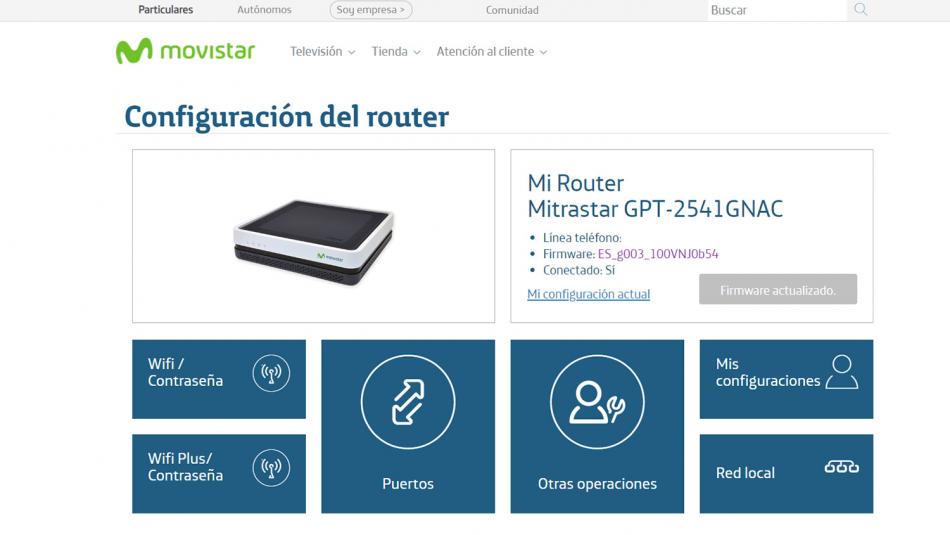
Modifica la password Wi-Fi Movistar da Portal Alejandra
Modificare la password del nostro WiFi di qualsiasi router Movistar è molto semplice, dovremo solo cliccare sull’opzione dove dice «WiFi/Password».
A seconda del router che hai, l’opzione può apparire sul portale Alejandra de Movistar, come » WiFi/Password » o come » WiFi Plus/Password «
Wi-Fi/password
Da questa sezione puoi cambiare la password della tua rete Wi-Fi di un router che utilizza una frequenza 2.4GHz, normalmente comparirà solo questa opzione, e non dovrai fare altro, ti basterà modificare la password ed inserire una nuova parola d’ordine.
Wi-Fi Plus/Password
In alcuni router Movistar di ultima generazione, portano la possibilità di operare con doppia banda WiFi, cioè una con frequenza 2.4GHz, e un’altra banda con 5GHz, se compare anche l’opzione «WiFi Plus/Password», che significa che hai la doppia banda e puoi anche cambiare la password della banda 5GHz.
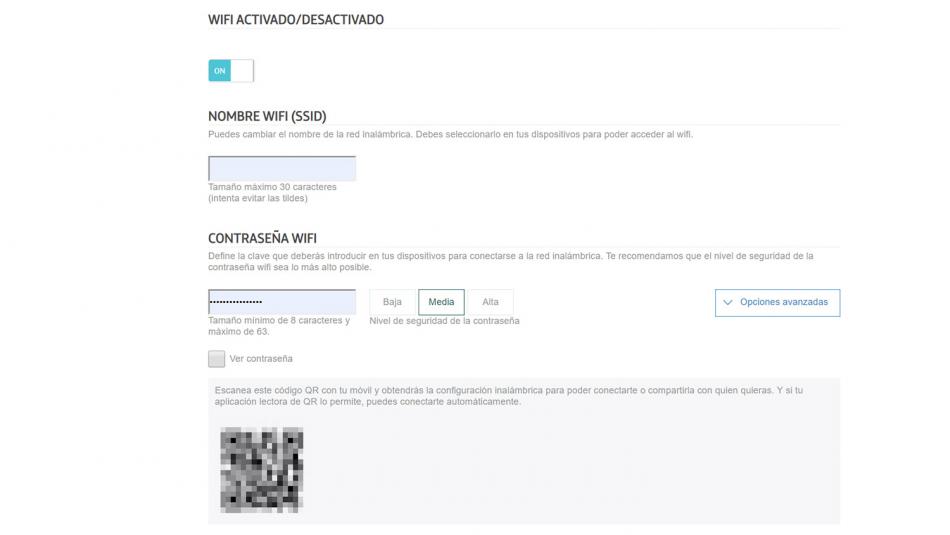
Come vediamo nell’immagine sopra, quando abbiamo inserito l’opzione «Wifi / Password», vedremo lo stesso dell’immagine sopra, dove possiamo modificare quanto segue:
- Wi-Fi acceso/spento
- Da questa opzione possiamo attivare o disattivare il WiFi (ideale se andiamo in vacanza, ecc.)
- Nome Wi-Fi (SSID)
- Questo è il nome del nostro WiFi, che selezioniamo dal nostro cellulare, computer o tablet, per connetterci alla nostra rete WiFi, se vogliamo cambiare quel nome e metterne un altro, possiamo farlo da quella casella.
- Password Wi-Fi
- Qui è dove possiamo cambiare la password di accesso alla nostra rete Wi-Fi. Questa è la chiave che dovrai modificare.
- QR Code
- Se il tuo cellulare ha la possibilità di scansionare i codici QR, questo ti permetterà di connetterti direttamente alla tua rete Wi-Fi senza dover selezionare e inserire la password. Inoltre, se hai una visita a casa di un amico e questi vogliono connettersi al tuo WiFi, puoi condividerlo con questa opzione.
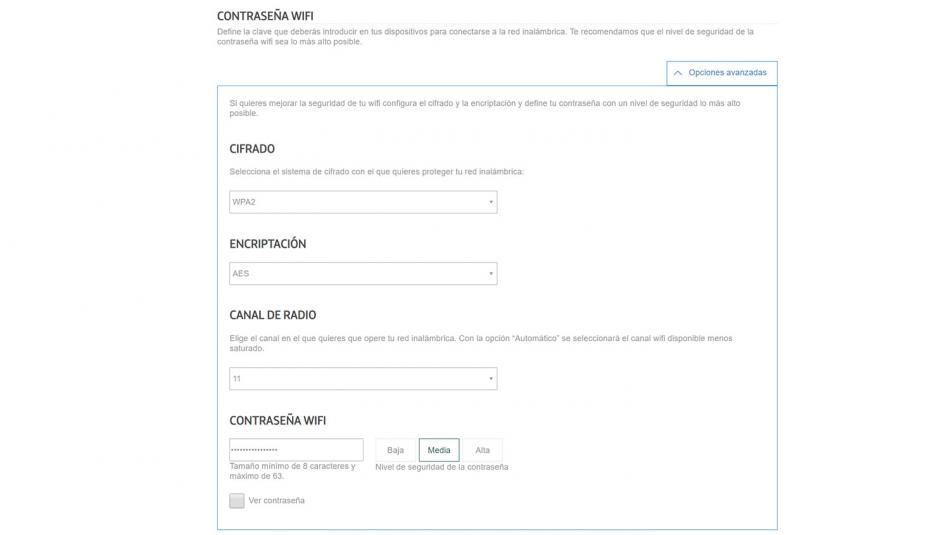
Nella sezione «Password Wifi», vediamo sulla destra un’opzione «Opzioni avanzate», se ci clicchiamo sopra, vedremo una serie di opzioni extra per aumentare la sicurezza della tua Internet (vedi immagine sopra). Vediamo a cosa serve ciascuna delle opzioni «Opzioni avanzate» sul portale Alejandra de Movistar.
- crittografia
- Per aumentare la sicurezza della tua rete wireless, ti consigliamo di controllare sempre l’opzione WPA2 e, quando disponibile, di verificare lo standard di crittografia più recente.
- crittografia
- Il tipo di crittografia consigliato per la tua password dovrebbe essere «AES».
- Canale radiofonico
- Il canale Radio non è altro che vari canali disponibili, normalmente Movistar ci assegna un canale predefinito, che solitamente è uguale per tutti. Se selezioniamo l’opzione «Automatico», ci assegnerà il canale meno saturo, in modo che la nostra Internet sia più veloce.
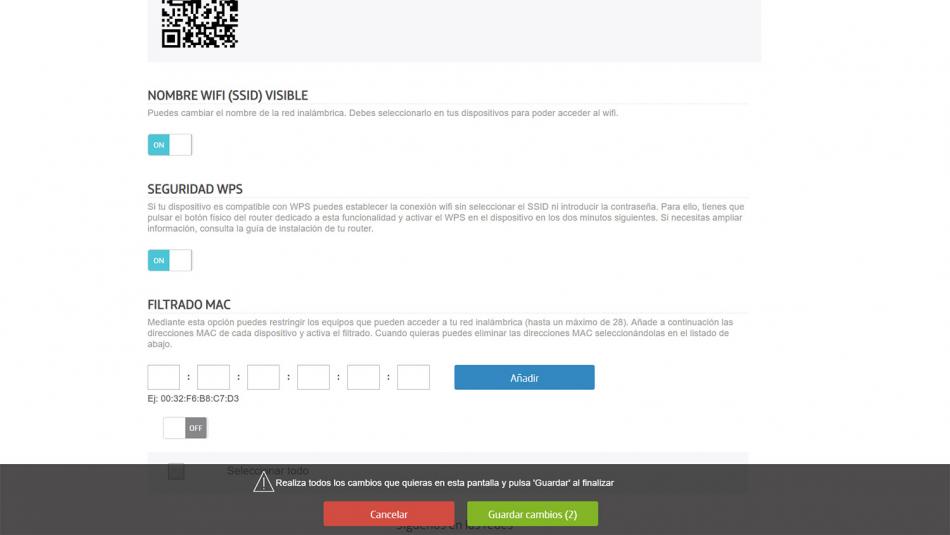
Come vediamo nell’immagine sopra, (procediamo nella sezione Opzioni avanzate), vediamo che possiamo rendere visibile il nostro nome WiFi o tenerlo nascosto in modo che nessuno tenti di connettersi al nostro WiFi.
In WPS Security consigliamo di mantenerlo come «Attivato», perché è un ulteriore livello di sicurezza nella tua rete Internet.
E arriviamo al «MAC Filtering», da qui possiamo inserire l’indirizzo MAC di qualsiasi dispositivo che abbiamo in casa, ad esempio il nostro smartphone e computer, questo vorrà dire che solo i dispositivi che metti nel MAC Filtering potranno connettersi a la tua rete Wifi, qualsiasi altro utente a cui non hai autorizzato la connessione, non potrà mai farlo.
Modelli di router Movistar
Vi lasciamo ora con tutti i modelli di router che Movistar offre ai suoi clienti, tutti compatibili con Movistar TV, oltre a poter accedere alla loro configurazione dal Portale Alejandra.
Mitrastar HGU GPT-2541GNAC

Askey HGU RFT3505VW

Configurazione del router in PDF
Mitrastar HGW-2501GN-R2

Configurazione del router in PDF
Telnet Triwave

Raccomandazioni per la sicurezza del router
Comtrend VG-8050

Guida dettagliata alla configurazione (PDF)
Amp EG-663-V1

Guida dettagliata alla configurazione (PDF)
Teldat i-1104W

Guida dettagliata alla configurazione (PDF)
Comtrend C5813